Правила форматування жорсткого диска на MacBook

- 1758
- 359
- Steve Marvin I
Як проводиться процес форматування жорсткого диска, знімних дисків, карт пам'яті на комп’ютері, де встановлюється Windows, більшість користувачів добре знають. Однак, це ж завдання провокує ступору, якщо Маккун знаходиться в руках.

Існує алгоритм, як форматувати жорсткий диск на MacBook.
Іноді досить корисно відформатувати диск, повністю очищаючи його простір. А також на момент форматування ви можете виконати додаткові корисні маніпуляції, зокрема, розділити жорсткий диск на кілька розділів. Крім того, виконуючи такі завдання, ви можете змінити формат жорсткого диска, який позитивно відображається на продуктивність пристрою.
Методи форматування
Ми пропонуємо вам врахувати послідовність дій, що призводять до позитивного результату. Однак перед початком процедури важливо з’ясувати, який формат буде кращим для вас. Для MacBook рекомендується використовувати такий формат, як розширена ОС Mac, хоча якщо вам дійсно потрібно форматувати жорсткий диск або знімний диск у іншому форматі, така можливість існує. Зокрема, ви можете надати перевагу таким форматам, як жир, NTFS.
Алгоритм форматування
Відкрийте початковий розділ "Програми", а потім перейдіть до підрозділу "Офісні програми". Там ви знайдете параметр "Disk Utility", натисніть на нього двічі.
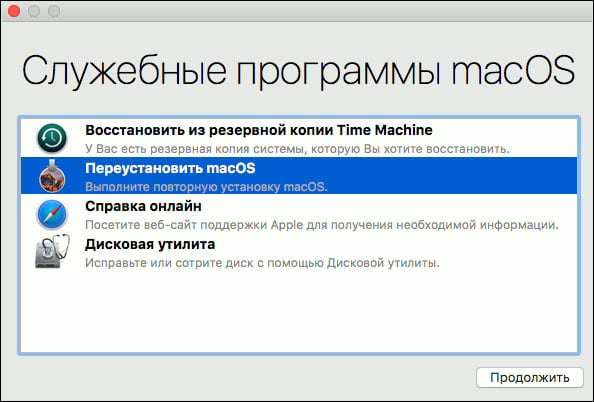
Після цього вікно відкриється, ті диски, які можуть бути піддані процесу зміни формату, будуть відображені з лівого боку. Виберіть свій диск, натиснувши на нього один раз. Тепер у головному вікні перейдіть на другу вкладку "Стерти". Він також прописатиме невелику інструкцію, яка дозволяє розібратися, які дії та в якій послідовності потрібно виконати, щоб формувати жорсткий диск MacBook Air.
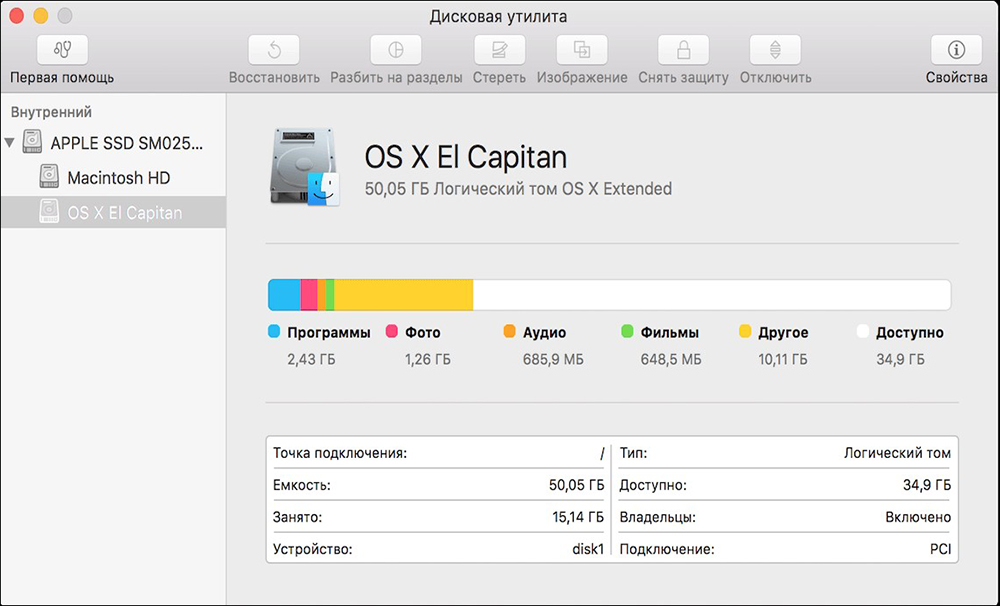
У рядку "формат" вказують на формат, який є кращим для вас. Для цього натисніть на стрілку, що вказує на відкриття існуючого списку. Серед відкритого списку виберіть потрібний параметр. У більшості випадків все ще рекомендується вибрати розширений ОС Mac, оскільки саме цей формат дозволяє пристрою швидко працювати. На другому рядку вкажіть назву вашого диска, який на даний момент ви хочете форматувати.
Якщо ви більше не виконуєте жодних завдань, натисніть кнопку "Сити", розташовану внизу вікна. Процес розпочнеться автоматично, і через кілька хвилин на вашому пристрої жорсткий диск "блискає чистим".
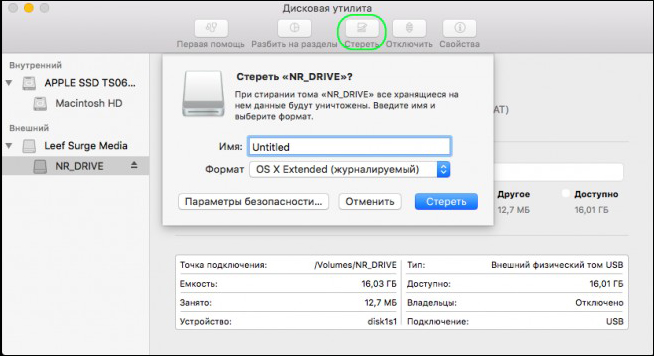
У деяких випадках дуже важливо стерти всю інформацію, що зберігається у вашому MacBook, без можливості його подальшого відновлення. Якщо такі цілі вказані для вас, то ми пропонуємо вам використовувати кнопку "Параметри безпеки". Після натискання на нього перед вами відкриваються нові можливості, включаючи вибір кількості повторень видалення вмісту.
ПОРАДА. Технічно ви можете "змусити" систему підпорядкувати процес розряду для видалення інформації до 35 разів. Такі дії вдаються до тих користувачів, які вирішили продати свій гаджет, тому вони переживають, що новий власник не міг використовувати особисту інформацію попереднього власника.Важливо врахувати ще одну технічну таємницю. Зокрема, можна відформатувати диск, на якому встановлюється операційна система на MacBook Air, але для цього система спочатку перезавантажується, і під час її наступного запуску зберігайте дві кнопки з затиснутою одразу: CMD і r. У цьому випадку система завантажиться в режим резерву, тому вона дозволить формату системного диска.
І ви також можете використовувати кнопку як "стерти вільне місце". У цьому випадку процес прання не застосовуватиметься до всього диска, а лише до його незайнятої частини.
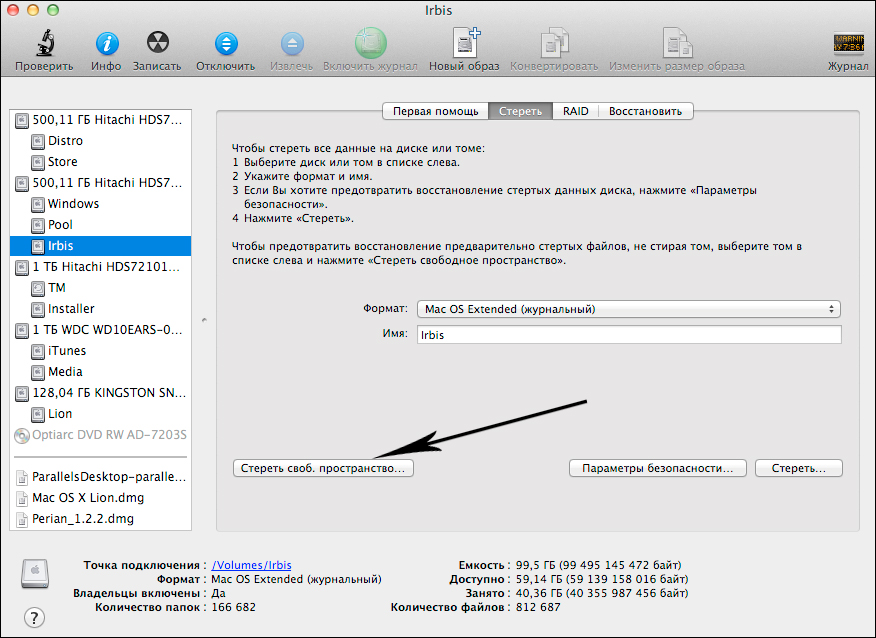
Поділ на секції
Якщо ви хочете не лише форматувати диск, але й розбити його на розділи, то вам доведеться виконувати дещо інші дії. Зокрема, розбити диск на кілька окремих секцій особливо корисно, коли жорсткий диск має великий розмір. У цьому випадку ви можете не лише зламати диск, але й відформатувати кожен розділ у різних форматах, розширюючи можливості для подальшого використання пристрою.
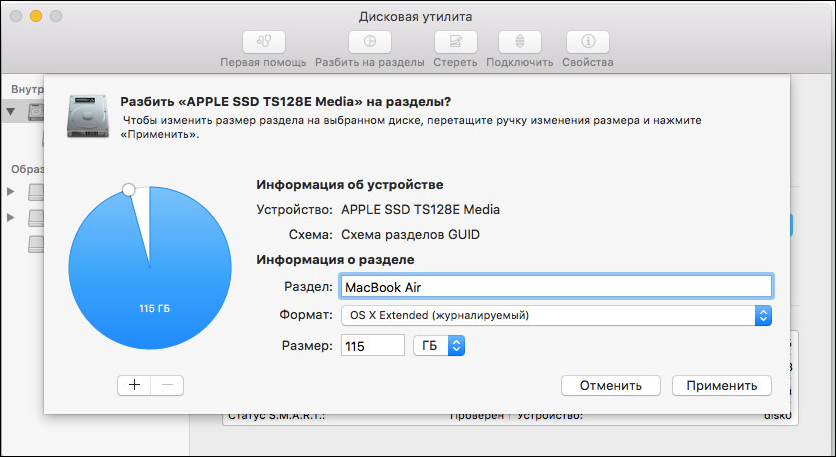
Щоб виконати такі завдання, вам доведеться перейти на третю вкладку "Розділ диска". Звичайно, вам потрібно буде вказати потрібний формат кожного розділу, а потім натисніть кнопку "Застосувати".
Важливо розуміти, що після завершення процесу форматування диск буде повністю випущений з усієї інформації, включаючи операційну систему. Відповідно, для того, щоб забезпечити подальшу роботу ноутбука, ОС повинна бути повторно.

